Rețineți că nu toate browserele acceptă complet formatul video MP4
- Chrome nu acceptă niciun videoclip MP4 codificat cu codecul h264.
- Dacă Firefox afișează videoclipuri MP4 care nu sunt acceptate, este fie din cauza setărilor greșite, fie din cauza unor erori ale browserului.
- O remediere rapidă a problemei de asistență video este să reporniți browserul în modul sigur.
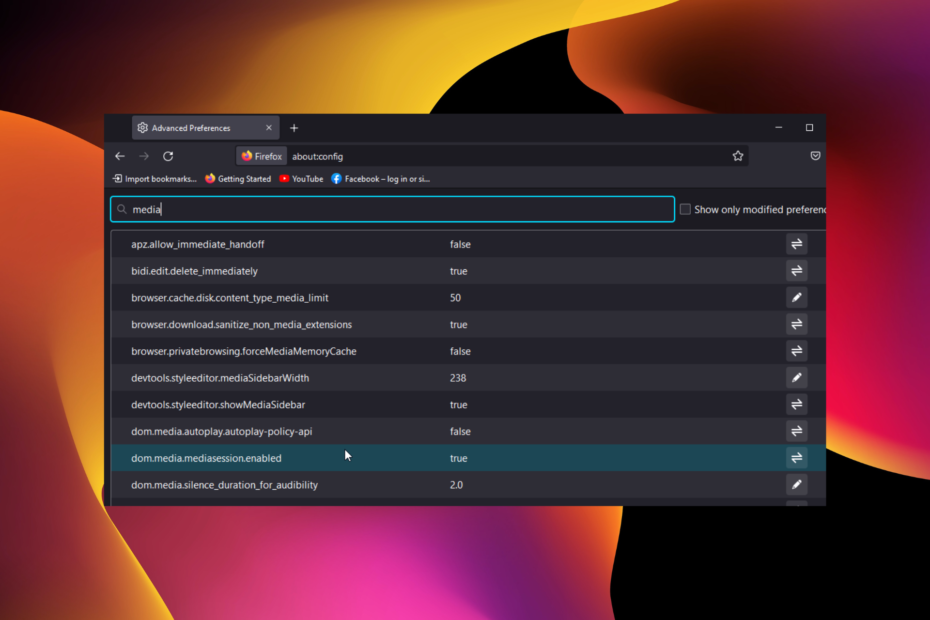
- Migrare ușoară: utilizați asistentul Opera pentru a transfera datele de ieșire, cum ar fi marcaje, parole etc.
- Optimizați utilizarea resurselor: memoria RAM este utilizată mai eficient decât în alte browsere
- Confidențialitate îmbunătățită: VPN gratuit și nelimitat integrat
- Fără reclame: Ad Blocker încorporat accelerează încărcarea paginilor și protejează împotriva extragerii de date
- Utilizabil pentru jocuri: Opera GX este primul și cel mai bun browser pentru jocuri
- Descărcați Opera
Integrarea video în paginile web adaugă valoare și o prezență media care nu face totul doar texte plictisitoare. Unul dintre formatele bine utilizate este MP4, care este minim pe majoritatea dispozitivelor.
Dar odată cu progresul tehnologiei, unele browsere au încetat să ofere suport pentru acest format. De asemenea, unele browsere acceptă în continuare formatul MP4, dar se confruntă cu probleme în timpul redării.
Cu aceasta, nu va exista nicio modalitate ca un dezvoltator să testeze modul în care funcționează un videoclip încorporat în MP4. Din fericire, există modalități de a rezolva această problemă cu informațiile corecte.
În acest ghid, vă vom arăta cum să rezolvați că browserul nu acceptă videoclipuri MP4, așa cum am furnizat remediați calitatea video proastă pe Chrome.
MP4 funcționează pe toate browserele?
Nu toate browserele acceptă complet formatul video MP4. În funcție de codificarea video din fișierul sursă, Chrome, de exemplu, ar putea să nu reda videoclipuri MP4.
Alte browsere precum Firefox funcționează bine cu videoclipuri MP4. Deci, depinde de browser și de codificarea video.
Sfat rapid:
Unul dintre browserele care acceptă formatul MP4 este Opera și poate fi personalizat folosind biblioteca sa extinsă de suplimente. Aceste suplimente vă permit să convertiți fișiere MP4 și să le redați direct în browser.
Suplimentul pentru scenariul nostru se numește extensie Media Player și poate fi instalat cu ușurință în Opera din pagina oficială de suplimente Opera. Trecerea la Opera va transfera toate parolele salvate și alte date.

Operă
Încercați extensia Media Player în browser și redați formatul de fișier MP4.
Cum repar eroarea de browser care nu acceptă videoclipuri MP4?
1. Browserul dvs. nu acceptă videoclipuri MP4 (Firefox)
1.1. Reporniți în modul sigur
- Lansați Firefox și faceți clic pe butonul de meniu (trei linii orizontale) în colțul din dreapta sus.
- Selectează Ajutor opțiune.
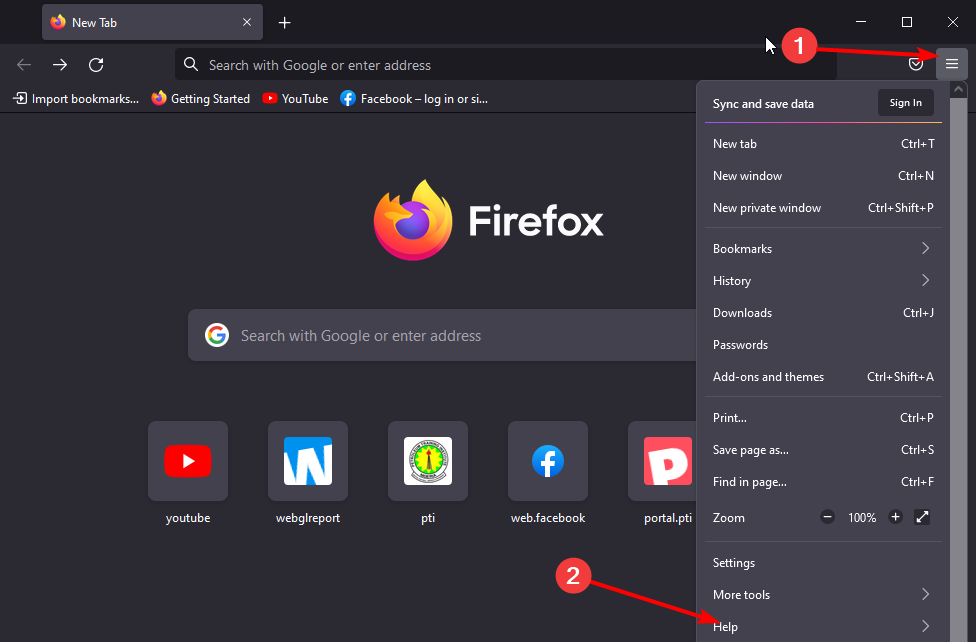
- Alege Modul de depanare... opțiune.
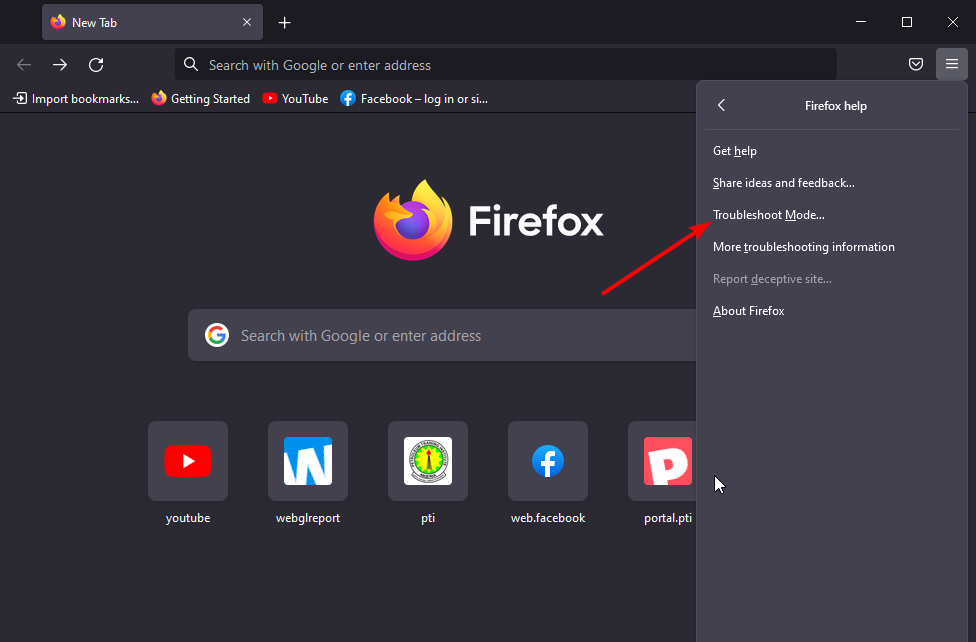
- Apasă pe Repornire butonul când vi se solicită.
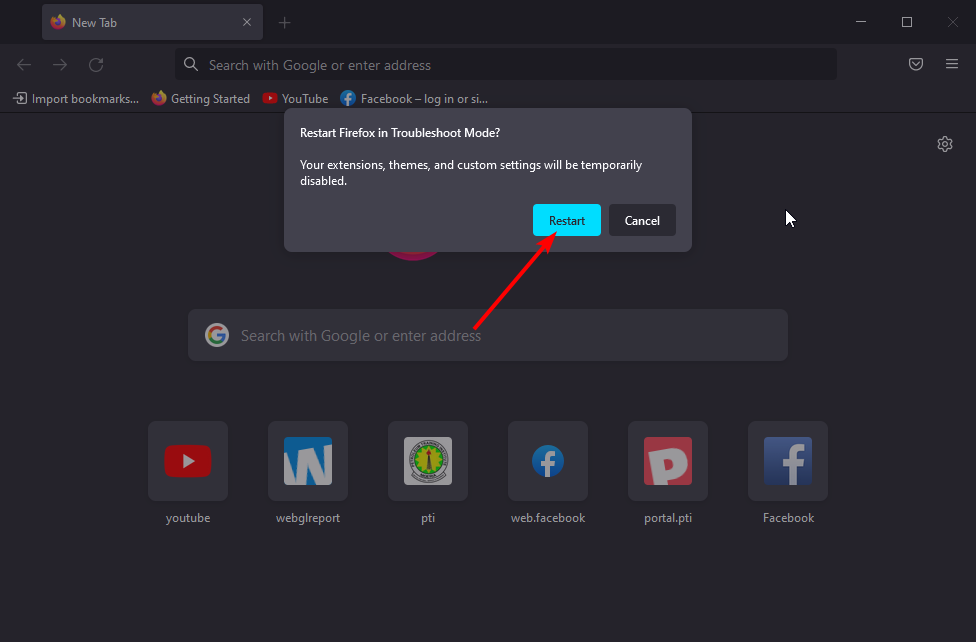
Dacă vă confruntați cu probleme precum browserul dvs. nu acceptă redarea acestui videoclip pe Firefox în timp ce încercați să redați videoclipuri MP4, aceasta poate fi din cauza unei extensii sau a unei setări personalizate.
Repornirea browserului în modul de depanare va dezactiva aceste extensii, setări personalizate și chiar teme.
1.2. Activați funcția video în Setări
- Deschideți Firefox și copiați comanda de mai jos în bara de adrese. despre: config
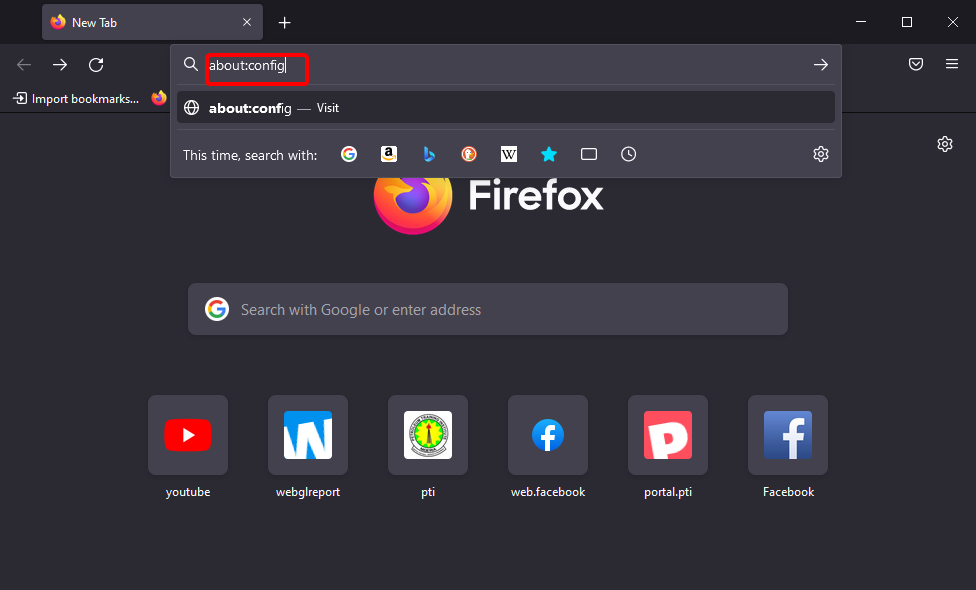
- Apasă pe Acceptați riscul și continuați butonul pentru a continua.

- Tip mass-media în caseta de căutare.
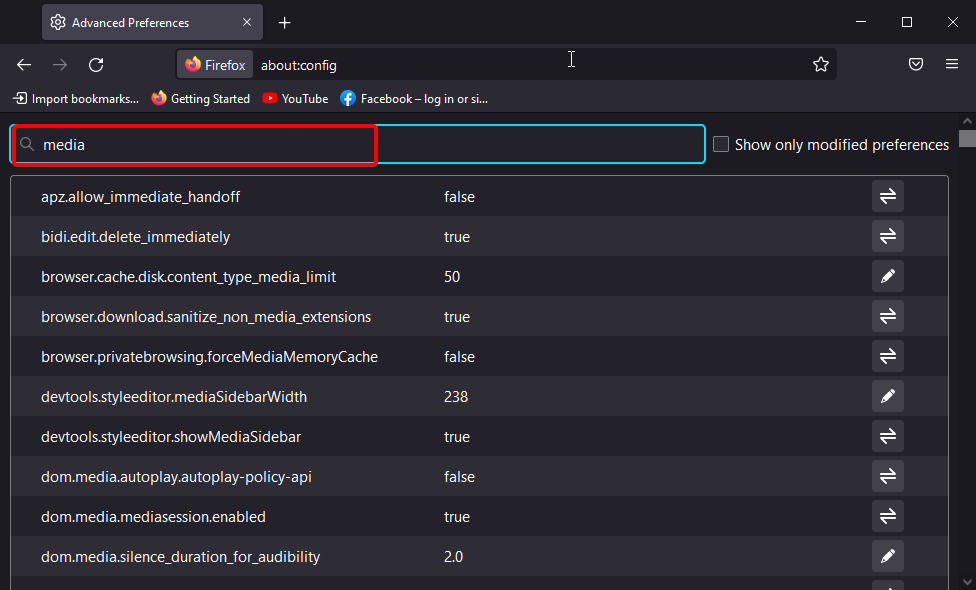
- Faceți dublu clic pe media.windows-media-foundation.activat pentru a-i seta valoarea la adevărat.
- Reporniți browserul.
2. Nu se pot reda videoclipuri MP4 în Chrome
Dacă browserul dvs. Chrome arată că acest videoclip este fie indisponibil, fie nu este acceptat în acest browser în timp ce încercați să redați videoclipuri MP4, înseamnă că videoclipul a fost codificat cu h264.
Chrome a încetat de atunci să ofere suport pentru acest codec. Singura soluție este schimbarea la un alt codec precum H264-MPEG-4 AVC.
Cu aceasta, videoclipurile dvs. MP4 vor începe să fie redate pe Chrome și HTML5.
- 3 moduri de a repara Firefox dacă descărcarea Google Drive nu funcționează
- Revizuirea browserului Comodo Dragon: de ce ar trebui să-l folosiți în 2022?
- Remediere: acest browser nu acceptă componente ActiveX
- 3 moduri simple de a ascunde automat bara de adrese în Microsoft Edge
Cum convertesc MP4 în HTML5?
Pentru a converti MP4 în HTML5, aveți nevoie de un convertor video. Din fericire, există multe dintre ele disponibile acum.
Puteți utiliza un convertor online precum Wondershare UniConverter sau un convertor software Aura Video și Xmedia Recode. Majoritatea acestor instrumente software sunt gratuite și funcționează pe majoritatea sistemelor de operare.
Lucrul bun despre videoclipurile HTML5 generate de aceste instrumente de conversie este că pot fi încorporate direct într-o pagină web.
Atunci când browserul dvs. nu acceptă videoclipuri MP4, se datorează fie setărilor greșite, fie erorilor din browser. Cu soluțiile din acest ghid, ar trebui să puteți reda videoclipuri MP4 pe două dintre cele mai populare browsere din Chrome și Firefox.
Te confrunți cu o problemă generală precum cea browserul nu poate reda acest videoclip pop-up? Apoi, consultați ghidul nostru despre cum să rezolvați rapid problema.
Simțiți-vă liber să ne anunțați remedierea care v-a ajutat să redați din nou videoclipuri MP4 în comentariile de mai jos.
 Mai aveți probleme?Remediați-le cu acest instrument:
Mai aveți probleme?Remediați-le cu acest instrument:
- Descărcați acest instrument de reparare a computerului evaluat excelent pe TrustPilot.com (descărcarea începe pe această pagină).
- Clic Incepe scanarea pentru a găsi probleme Windows care ar putea cauza probleme PC-ului.
- Clic Repara tot pentru a remedia problemele legate de tehnologiile brevetate (Reducere exclusivă pentru cititorii noștri).
Restoro a fost descărcat de 0 cititorii luna aceasta.

![FIX: Confirmați retrimiterea formularului la reîmprospătare [Erori de browser]](/f/d871bce2594d9d95a05f60f589fdc686.jpg?width=300&height=460)
